ይህ wikiHow በውጤቶች ምናሌ ውስጥ የ Warp አማራጮችን በመጠቀም ወይም በኮምፒተር ላይ በመንገድ መሣሪያ ውስጥ ዓይነትን በመጠቀም በ Adobe Illustrator ውስጥ ጽሑፍን እንዴት እንደሚዛባ ያሳየዎታል። እንደ አለመታደል ሆኖ የ Adobe Illustrator Draw ሞባይል መተግበሪያ በዚህ wikiHow ውስጥ የተገለጹትን ባህሪዎች አይደግፍም።
ደረጃ
ዘዴ 1 ከ 2 - ምናሌውን መጠቀም
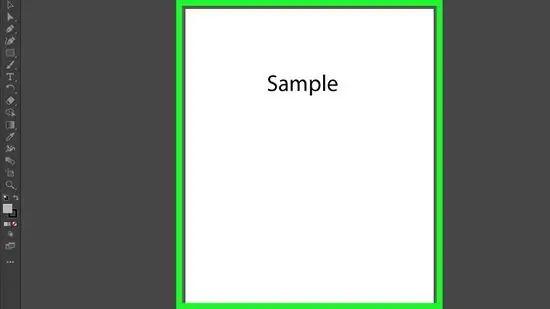
ደረጃ 1. የስዕላዊ መግለጫውን ፕሮጀክት ይክፈቱ።
ከሥዕላዊ መግለጫው ፋይል ትር ሊከፍቱት ወይም በፋይል አሳሽ ውስጥ ፋይሉን መፈለግ ይችላሉ> በቀኝ ጠቅ ያድርጉ> ይክፈቱ በ…> ሥዕላዊ መግለጫ። በሁለቱም በ Mac እና በዊንዶውስ ኮምፒተሮች ላይ ለማድረግ ቀላሉ መንገድ ይህ ነው።
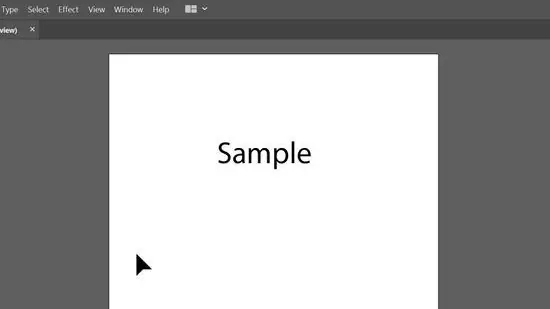
ደረጃ 2. ማጠፍ የሚፈልጉትን ጽሑፍ ይምረጡ።
ከመሳሪያዎች ምናሌ የጽሑፍ መሣሪያን ጠቅ በማድረግ ወይም በቁልፍ ሰሌዳዎ ላይ የቲ ቁልፍን በመጫን አዲስ ጽሑፍ መፍጠር ይችላሉ።
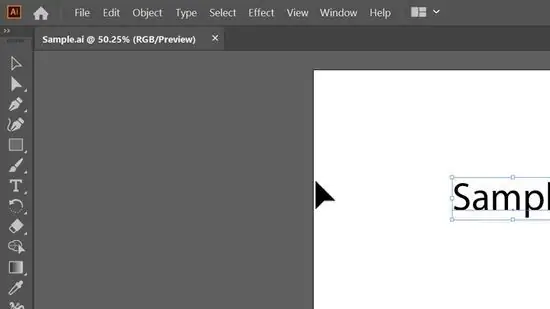
ደረጃ 3. የውጤቶች ትርን ጠቅ ያድርጉ።
ከፕሮጀክቱ አካባቢ በላይ ወይም በማያ ገጹ አናት ላይ ያዩታል።
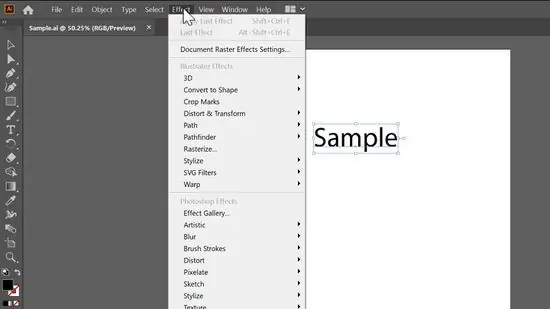
ደረጃ 4. የ Warp ትርን ጠቅ ያድርጉ።
አንድ ምናሌ ከጎን ይታያል።
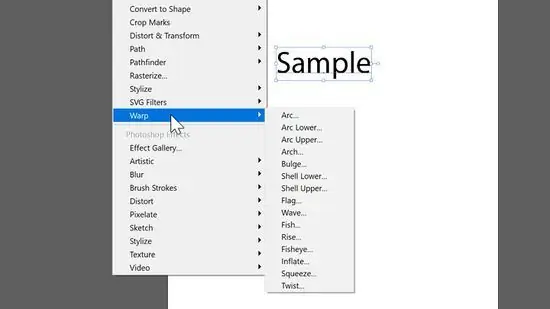
ደረጃ 5. አርክ የሚለውን ጠቅ ያድርጉ።
መስኮት ይታያል።
- ለውጦቹ ሲያደርጉ ማየት እንዲችሉ ከቅድመ እይታ ቀጥሎ ያለውን ሳጥን ለመምረጥ ጠቅ ያድርጉ።
- የጽሑፉን የመጠምዘዝ ደረጃ ለመለወጥ እዚህ መቶኛ ማዘጋጀት ይችላሉ ፣ ግን ነባሪው ቅንብር መሠረታዊ ኩርባን ይሰጣል።
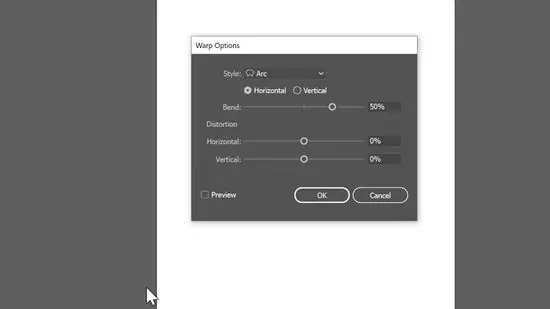
ደረጃ 6. ለውጦቹን ለመተግበር እሺን ጠቅ ያድርጉ።
ቅድመ -እይታ ከነቃ ፣ አሁን ባለው የመገናኛ ሳጥን ውስጥ የተቀመጡትን ተመሳሳይ ቅንብሮች ማየት ይችላሉ።
ዘዴ 2 ከ 2 - በመንገድ መሣሪያ ላይ ዓይነትን መጠቀም
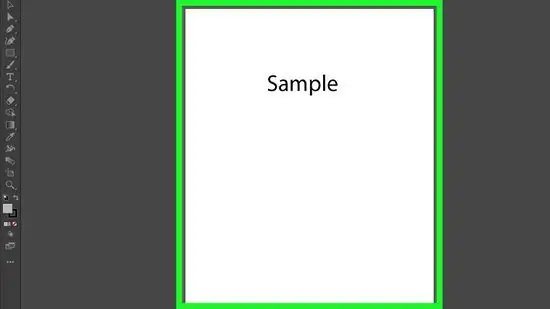
ደረጃ 1. የስዕላዊ መግለጫውን ፕሮጀክት ይክፈቱ።
ከሥዕላዊ መግለጫ ፋይል ትር ሊከፍቱት ወይም በፋይል አሳሽ ውስጥ ፋይሉን መፈለግ ይችላሉ> በቀኝ ጠቅ ያድርጉ> ይክፈቱ በ…> ሥዕላዊ መግለጫ። በሁለቱም በ Mac እና በዊንዶውስ ኮምፒተሮች ላይ ለማድረግ ቀላሉ መንገድ ይህ ነው።
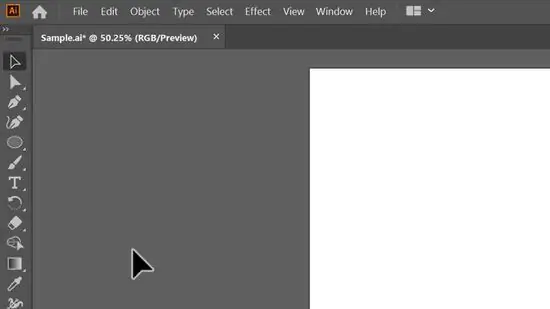
ደረጃ 2. ከኤሊፕስ መሣሪያ ጋር ክብ ወይም ቅርፅ ይሳሉ።
በመሳሪያዎች ምናሌ ላይ ሊያገኙት ይችላሉ። እንዲሁም የኤሊፕስ መሣሪያን ለመምረጥ በቁልፍ ሰሌዳው ላይ የ L ቁልፍን መጫን ይችላሉ።
ክበብ ለመፍጠር አይጤውን በሸራ ላይ ይጎትቱ እና ይጣሉ።
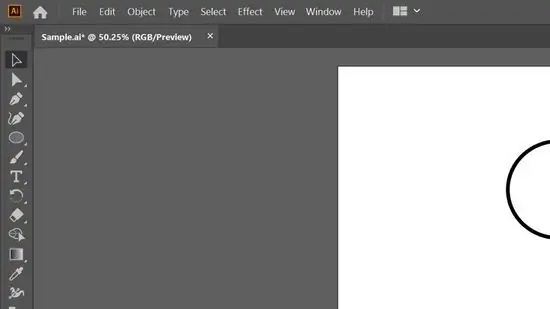
ደረጃ 3. በመሳሪያዎች ምናሌ ላይ የጽሑፍ መሣሪያውን ጠቅ ያድርጉ እና ይያዙ።
ለጽሑፉ መሣሪያ ሌሎች አማራጮች ከእሱ ቀጥሎ ይታያሉ።
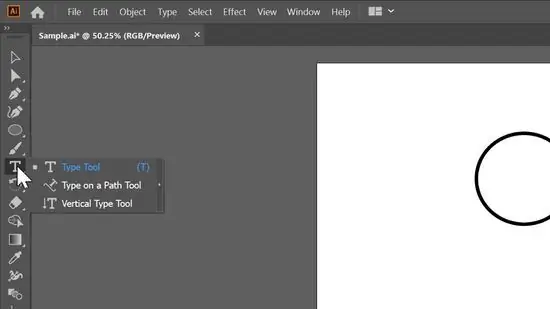
ደረጃ 4. በመንገድ መሣሪያ ላይ ዓይነትን ጠቅ ያድርጉ።
በዝርዝሩ ላይ ብዙውን ጊዜ ሦስተኛው ነው።
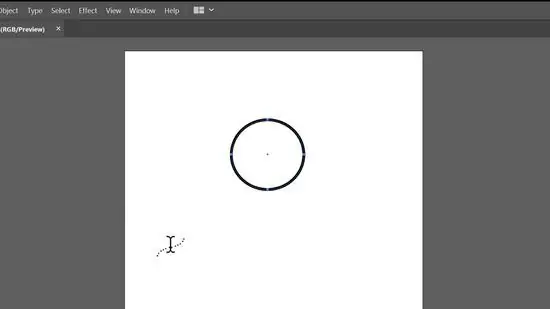
ደረጃ 5. ጠቋሚውን ለማግበር ክበቡን ጠቅ ያድርጉ።
በሚተይቡበት ጊዜ ጽሑፉ በክበቡ ዙሪያ ይሽከረከራል። ይህ ዘዴ በክበቦች ውስጥ በመተየብ ላይ ያተኮረ ቢሆንም በማንኛውም ቅርፅ መጻፍ ይችላሉ።







